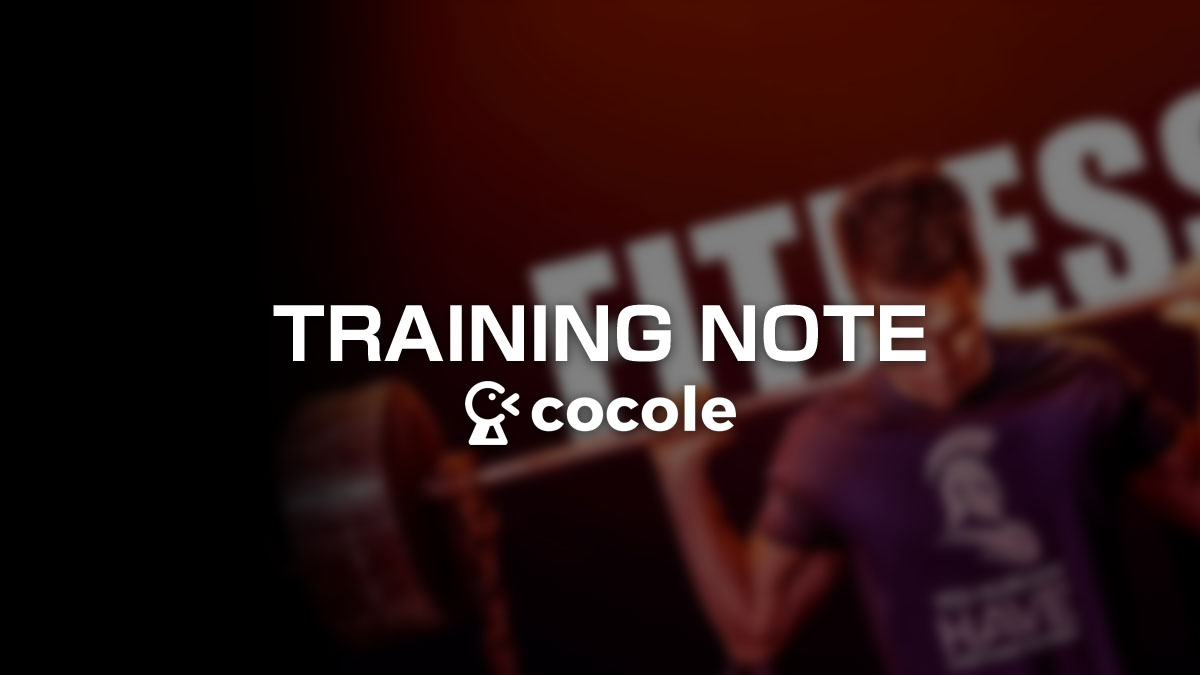2021年7月31日にアイハーブでお取り寄せしたサプリメントやプロテイン
- この記事は約3分で読めるワン。
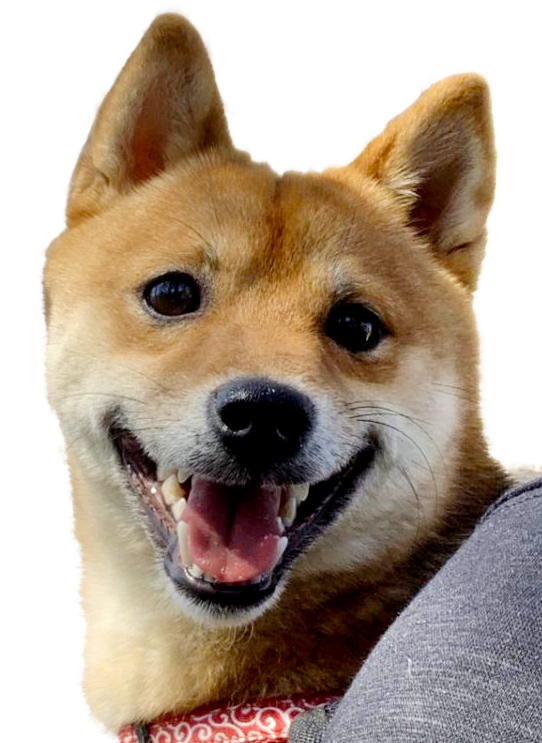
- アマゾン
-
日用品から季節の必需品まで毎日がオトクなセールを開催中!
定期的にアイハーブでサプリメントを注文をしているので、買ったものの記録ついでにブログに残していこうと思います。
さて今回購入したサプリメントやプロテインは以下の通りです。アイハーブのキャンペーンを利用してお目当ての商品をぜひゲットしてください!ちなみ前回よりも早いタイミングで購入した理由はスポーツ関連のサプリメントが20%オフだったので補充するついでに購入しました。
Lake Avenue Nutrition, BioPerine(バイオペリン)入りCoQ10、100mg、植物性ソフトジェル150粒
コエンザイムQ10(CoQ10)です。今は重要視されていませんが老化防止や美容関係で人気だった頃があります。
他にも心疾患のリスクを減少したり合併症のリスクを軽減すると考えられています。意味合いが曖昧なのは人それぞれきき方が違うため断定はできていません。サプリメント全般がそういうものですね……自分に合わないと感じた場合はやめることも考えておかなければなりません。
コエンザイムQ10(CoQ10)はそもそも人体に自然に存在する物質で、年齢に応じて減少していく傾向にあるそうです。それを補うために今回試してみることにしました。
Universal Nutrition, Animal Pak(アニマルパック)、究極のトレーニングパック、44パック
1回の錠剤サプリメントの摂取量が多いです!なんかいろいろとサプリメントを自分なりに検討していくときりがなくなってしまったので、気になる要素が含まれているサプリメントを購入しました。
ビタミン類を始めミネラル、アミノ酸等が1回の摂取で補うことができます。とは言えそれを補うために数種類の錠剤が1パック内に納められています。
実はまじめに筋トレをやっていた頃に1度飲んでいた時がありました。再度試してみようと決めたサプリメントでもあります。
試してみて個別にサプリメントを選ぶべきなのか検討してみたいと思います。
Optimum Nutrition, Gold Standard 100% Whey(ゴールドスタンダード100%ホエイ)、ダブルリッチチョコレート、2.27kg(5ポンド)
必ずセール時にはプロテインを補充しています。当面はプロテインのブランドを変えるつもりはありません。ゴールドスタンダード一筋にします。しかしフレーバーによって値段が違うのでダブルリッチチョコレートで我慢です……
職場でも飲むようになったので1日の摂取量はクリアできるようになりました。その分プロテインの消費量も若干上がりましたが、以前のようなモチベーションに戻すため頑張っていきます。無駄にならないように!!
今後はおそらくプロテインの補充とビタミン関連のサプリメントの補充になるかと思います。アマゾンで売っている粉飴もひとまず摂取するようにしました。プロテインに入れたりコービーに入れてみたり。まだそこまで効いている実感はありませんがしばらく続けてみたいと思います。